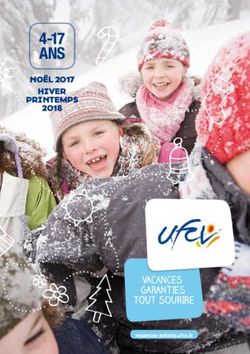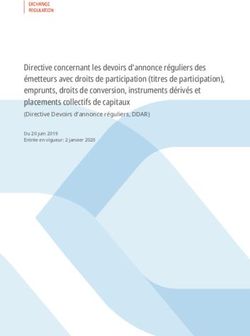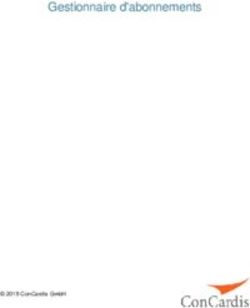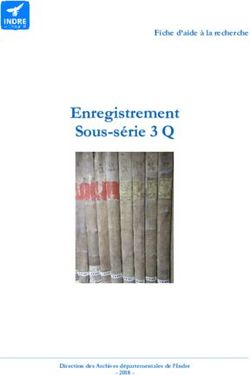Description des journaux de reporting - Manuel utilisateur du Back Office Version du document 2.9 - Natixis
←
→
Transcription du contenu de la page
Si votre navigateur ne rend pas la page correctement, lisez s'il vous plaît le contenu de la page ci-dessous
Sommaire
1. HISTORIQUE DU DOCUMENT........................................................................................................ 3
2. CONTACTER L'ASSISTANCE TECHNIQUE...................................................................................4
3. PRINCIPE GÉNÉRAL.......................................................................................................................... 5
4. MISE À DISPOSITION DES FICHIERS DE REPORTING............................................................6
5. RÈGLE DE NOMMAGE DES FICHIERS.......................................................................................... 7
6. UTILISER LES JOURNAUX PRÉ-FORMATÉS...............................................................................9
6.1. Comprendre la structure du journal des transactions................................................................................10
6.2. Comprendre la structure du journal des opérations.................................................................................. 14
6.3. Comprendre la structure du journal de rapprochement bancaire V1........................................................ 17
6.4. Comprendre la structure du journal de rapprochement des impayés........................................................ 19
7. PERSONNALISER LES FICHIERS DE REPORTING..................................................................22
7.1. Se connecter au Back Office Marchand................................................................................................... 22
7.2. Paramétrer la fréquence de réception........................................................................................................23
7.3. Paramétrer l'envoi de fichiers vides.......................................................................................................... 23
7.4. Paramétrer la réception par e-mail............................................................................................................23
Modifier la liste des destinataires.........................................................................................................23
7.5. Personnaliser les fichiers de reporting "JT"..............................................................................................25
Configurer les données techniques.......................................................................................................25
Gérer le contenu....................................................................................................................................26
Données disponibles pour personnalisation......................................................................................... 28
Prévisualiser le journal des transactions.............................................................................................. 29
8. RÉÉDITER UN FICHIER DE REPORTING..................................................................................30
9. ANNEXES............................................................................................................................................ 31
9.1. Tableau des formats.................................................................................................................................. 31
9.2. Tableaux des équivalences : libellés de journal et paramètres du formulaire...........................................32
9.3. vads_auth_result.........................................................................................................................................35
9.4. vads_currency............................................................................................................................................ 38
9.5. vads_payment_error...................................................................................................................................40
9.6. vads_trans_status....................................................................................................................................... 431. HISTORIQUE DU DOCUMENT
Version Auteur Date Commentaire
2.9 Natixis Payment 05/02/2019
• Ajout de la valeur VERIFICATION pour le champ
Solutions
TRANSACTION_TYPE.
• Mise à jour de la liste des valeurs du champ "statut".
• Mise à jour des valeurs du champ "type".
• Mise à jour de la liste des champs présents dans les exports de
transactions.
• Ajout de nouvelles valeur dans la liste des champs disponibles
pour la personnalisation du JT: CUST_NATIONAL_ID, NSU,
PAYMENT_MEANS_TOKEN, TRANSACTION_ID_EXT
2.8 Natixis Payment 10/08/2018 Mise à jour de la liste des valeurs du champ vads_payment_error
Solutions
2.7 Natixis Payment 01/06/2018 Mise à jour de la liste des valeurs des champs suivants
Solutions
• vads_currency
• vads_payment_error
2.5 Natixis Payment 15/05/2017
• Mise à jour du journal de transaction : nouvelle colonne
Solutions
disponible pour la personnalisation : ERROR_CODE
2.4 Natixis Payment 19/12/2016
• Correction des valeurs de NEW_STATUS dans le JO
Solutions
• Ajout d'un tableau d'équivalence en Annexe
• Ajout du chapitre vads_payment_error en Annexe
2.3 Natixis Payment 03/10/2016
• Correction du format d'OPERATION_DATE
Solutions
• Modification de la colonne MATCH_STATUS du JRB
2.2 Natixis Payment 06/04/2016 Refonte complète du document sous la norme DITA.
Solutions
Ce document et son contenu sont strictement confidentiels. Il n’est pas contractuel. Toute reproduction et/
ou distribution de ce document ou de toute ou partie de son contenu à une entité tierce sont strictement
interdites ou sujettes à une autorisation écrite préalable de Natixis Payment Solutions. Tous droits réservés.
Description des journaux de reporting - Version du document 2.9
Tous droits réservés - 3 / 442. CONTACTER L'ASSISTANCE TECHNIQUE
Pour toute question technique ou demande d'assistance, nos services sont disponibles du lundi au
vendredi, de 9h à 18h
par téléphone au :
pour les clients Banque Populaire
par téléphone au :
pour les clients Caisse d'Epargne
par e-mail : supportvad@lyra-network.com
Pour faciliter le traitement de vos demandes, il vous sera demandé de communiquer votre identifiant de
boutique (numéro à 8 chiffres) .
Cette information est disponible dans l'e-mail d'inscription de votre boutique ou dans le Back Office
Marchand (menu Paramétrage > Boutique > Configuration).
Description des journaux de reporting - Version du document 2.9
Tous droits réservés - 4 / 443. PRINCIPE GÉNÉRAL
La plateforme Systempay propose au marchand différents niveaux de reporting pour l'accompagner dans
sa gestion quotidienne. Le marchand peut réaliser des reporting en temps réel ou en léger différé en
fonction de la typologie.
La plateforme met à disposition des journaux préformatés et donne également la possibilité de réaliser
des exports personnalisés depuis le Back Office Marchand. Tous les reporting sont disponibles en mode
Test et/ou en mode Production. Ils restituent l’identifiant de transaction initialement positionné par le
marchand dans la donnée trans_id de la requête de paiement.
Pour bénéficier des journaux de réconciliation et d'impayés, le marchand doit faire la demande auprès de
son acquéreur afin que ces informations puissent parvenir à Systempay.
Description des journaux de reporting - Version du document 2.9
Tous droits réservés - 5 / 444. MISE À DISPOSITION DES FICHIERS DE REPORTING
Les fichiers de reporting sont disponibles:
• par e-mail:
Les journaux des transactions et des opérations sont envoyés par e-mail une fois par jour entre 2h00
et 7h00.
Les journaux de rapprochement bancaire sont mis à disposition une fois par jour à partir de 11h.
Pour recevoir les fichiers, le marchand doit configurer l'adresse e-mail de destination depuis son Back
Office (voir chapitre Paramétrer la réception par e-mail à la page 23).
• depuis l'espace SFTP:
Si le marchand en fait la demande, les fichiers sont déposés dans le répertoire /log de l'espace SFTP
mis à sa disposition par la plateforme de paiement.
Les fichiers sont conservés 3 semaines avant d’être automatiquement supprimés.
Pour des raisons techniques, les fichiers sont compressés (gz) au bout de 7 jours.
Contactez le Service client E-commerce pour plus d'informations.
Description des journaux de reporting - Version du document 2.9
Tous droits réservés - 6 / 445. RÈGLE DE NOMMAGE DES FICHIERS
Le format utilisé est communément appelé « CSV » (pour Comma Separated Values), et est notamment
reconnu par Microsoft Excel.
Le nommage des fichiers de reporting respecte une nommenclature stricte et donne 5 informations toutes
séparées par le caractère underscore «_».
Nommenclature Description
CODE Le code rappelle l'initiale du journal :
• JO = Journal des Opérations
• JT = Journal des Transactions
• JRB = Journal de Rapprochement Bancaire
• JRI = Journal de Rapprochement des Impayés
LIBELLE-DE-LA-BOUTIQUE Le nom de la boutique en majuscule tel que défini dans le Back Office Marchand
IDENTIFIANT-DU-SITE L'identifiant du site composé de 8 chiffres tel que défini dans le Back Office Marchand
DATE ou SEMAINE ou MOIS L'une des 3 informations sera utilisée en fonction de la périodicité du journal :
• En périodicité journalière : DATE de génération du journal au format AAMMJJ
• En périodicité hebdomadaire: SEMAINE de génération du journal au format AAWXX (W pour
Week et XX pour le numéro de la semaine)
• En périodicité mensuelle: MOIS de génération du journal au format AAMXX (AA pour les
deux derniers chiffres de l'année, M pour month et XX pour le numéro du mois).
VERSION L' affichage de la version est en fonction du type de journal :
• Pour le Journal des Transactions : Pas de version
• Pour le Journal des Opérations : V3
• Pour le Journal de Rapprochement Bancaire : V1
• Pour le Journal de Rapprochement des Impayés : V1
Exemples
• En périodicité journalière
Le fichier contient les transactions réalisées la veille. Il est nommé :
CODE_LIBELLE-DE-LA-BOUTIQUE_IDENTIFIANT-DU-SITE_DATE_VERSION.csv
Journal des transactions généré le 21/01/2019 contenant les transactions réalisées le 20/01/2019 par
la boutique « boutique_de_démo » (identifiant 12345678):
JT_BOUTIQUE_DE_DEMO_12345678_190121.csv
• En périodicité hebdomadaire
Le fichier contient les transactions réalisées la semaine précédente. Il est nommé :
CODE_LIBELLE-DE-LA-BOUTIQUE_IDENTIFIANT-DU-SITE_SEMAINE_VERSION.csv
Journal des transactions généré le 21/01/2019 contenant les transactions réalisées entre le 14/01/2019
et le 20/01/2019 par la boutique « boutique_de_démo » (identifiant 12345678):
JT_BOUTIQUE_DE_DEMO_12345678_19W03.csv
• En périodicité mensuelle
Le fichier contient les transactions réalisées le mois précédent. Il est nommé :
Description des journaux de reporting - Version du document 2.9
Tous droits réservés - 7 / 44CODE_LIBELLE-DE-LA-BOUTIQUE_IDENTIFIANT-DU-SITE_MOIS_VERSION.csv
Journal des transactions généré le 01/02/2019 contenant les transactions réalisées entre le 01/01/2019
et le 31/01/2019 par la boutique « boutique_de_démo » (identifiant 12345678):
JT_BOUTIQUE_DE_DEMO_12345678_19M01.csv
Remarque
En mode test, le nom du fichier est toujours préfixé par TEST_.
Description des journaux de reporting - Version du document 2.9
Tous droits réservés - 8 / 446. UTILISER LES JOURNAUX PRÉ-FORMATÉS
Le contenu des journaux pré-formatés est configuré par défaut au niveau de la plateforme Systempay.
Quatre typologies de journaux pré-formatés sont disponibles pour le marchand :
1. Le journal des transactions
Le journal des transactions, aussi appelé JT, est un outil de gestion des flux. Il informe le marchand
sur tous les paiements effectués (acceptés et refusés) sur sa boutique. Les données fournies sont
exploitables de façon automatique ou manuelle. Le marchand peut analyser le contenu, mettre à jour
ses bases de données, vérifier ses commandes acceptées en paiement avant de faire sa livraison.
2. Le journal des opérations
Le journal des opérations, aussi appelé JO, est un outil de gestion des flux. Il informe le marchand sur
l'évolution du cycle de vie des transactions sur sa boutique. Les données fournies sont exploitables de
façon automatique ou manuelle. Le marchand peut analyser le contenu, mettre à jour ses bases de
données.
3. Le journal de rapprochement bancaire
Le journal de rapprochement bancaire, aussi appelé JRB, est un outil de gestion des flux. Il permet au
marchand de rapprocher les transactions réalisées sur la plateforme de paiement avec les paiements
apparaissant sur son relevé bancaire.
4. Le journal de rapprochement des impayés
Le journal de rapprochement des impayés, aussi appelé JRI, est un outil de gestion des flux. Il permet
au marchand de rapprocher les transactions réalisées sur la plateforme de paiement avec les impayés
qu’il reçoit.
Chaque fichier des journaux pré-formatés sera constitué d'une série d'enregistrements.
On appelle « enregistrement » une liste de paramètres séparés par le caractère « ; », et terminés par un
retour chariot. On a donc un enregistrement par ligne.
Le fichier aura la structure suivante :
• Un enregistrement « Titre » spécifiant des informations sur l'identification du journal,
• Un enregistrement « Entête » spécifiant des informations sur la transmission,
• Un nombre variable d’enregistrements « Détails » contenant les informations de transactions du
journal,
• Un enregistrement « Fin », permettant de s’assurer de la cohérence du fichier transmis.
Description des journaux de reporting - Version du document 2.9
Tous droits réservés - 9 / 446.1. Comprendre la structure du journal des transactions
L'enregistrement « Titre »
L'enregistrement Titre renseigne sur les caractéristiques du fichier pour permettre une meilleure
identifcation. Il est valorisé comme suit :
Pos. Description Valeurs
01 Code d'enregistrement TITRE
02 Nom de la boutique
03 Date et heure de l'envoi (AA/MM/JJ_hh:mm:ss)
04 Version TABLE_V_CUSTOM
Les enregistrements « Entête » et « Détails »
L'Entête liste les différents libellés à valoriser dans le journal. Les données de la ligne Détails valorisent,
pour chaque transaction, les libéllés de l'enregistrement Entête. Les libellés et les valeurs possibles sont
représentés dans le tableau suivant :
Enregistrement « Entête » Enregistrement « Détails »
Pos.
Libellé Description Valeur possible Signification
01 ENTETE Code d'enregistrement TRANSACTION
02 TRANSACTION_ID Identifiant de la
transaction équivalent
à vads_trans_id
03 MERCHANT_ID Identifiant du Exemples :
marchand 0+SIRET (système
d'identification
du répertoire des
établissements) en France.
0+CRN (Company
Registration Number) au
Royaume-Uni
0+NIF (Numero de
Identificación Fiscal) en
Espagne
04 PAYMENT_MEANS Moyen de paiement CARD Transaction par carte
05 CONTRACT Numéro de contrat du
marchand
06 TRANSACTION_TYPE Type de transaction CREDIT Remboursement
DEBIT Débit
VERIFICATION Transaction de vérification
07 ORIGIN_AMOUNT Montant de la
transaction au moment
du paiement exprimé
dans la plus petite unité
de la devise
08 AMOUNT Solde de la transaction
exprimé dans la plus
petite unité de la devise
09 CURRENCY_CODE Code de la devise de la Voir tableau vads_currency
transaction pour plus d'exemples.
10 PAYMENT_DATE Date de paiement Format AAAAMMJJ
11 PAYMENT_TIME Heure de paiement Format hhmmss
12 CARD_VALIDITY Période de validité du Format AAAAMM
moyen de paiement
13 CARD_TYPE Moyen de paiement Exemples : CB, VISA,
MASTERCARD, etc.
Description des journaux de reporting - Version du document 2.9
Tous droits réservés - 10 / 44Enregistrement « Entête » Enregistrement « Détails »
Pos.
Libellé Description Valeur possible Signification
14 CARD_NUMBER Extrait du numéro de
carte utilisé pour le
paiement
15 RESPONSE_CODE Code réponse à la Voir chapitre
demande vads_auth_result
d'autorisation
vide Pas de contrôle effectué
00 Contrôles effectués avec
succès
02 La carte a dépassé l'encours
autorisé
03 La carte appartient à la liste
grise du marchand
04 Le pays d'émission de la
carte appartient à la liste
grise ou bien n'appartient
pas à la liste blanche du
marchand
05 L'adresse IP utilisée
Résultat de la gestion appartient à la liste grise du
des risques (spécifique marchand
16 COMPLEMENTARY_CODE
aux boutiques ayant 06 La carte appartient à la liste
souscrit au module) grise BIN du marchand
07 Contrôle e-carte bleue
08 Transaction non garantie
3DS
14 Contrôle carte à autorisation
systématique
20 Contrôle cohérence pays
entre le pays émission de la
carte, l’adresse IP et le pays
de l’adresse du client
99 Problème technique
rencontré par le serveur
lors du traitement d’un des
contrôles locaux
17 CERTIFICATE Certificat de la
transaction
18 AUTORISATION_ID Numéro d'autorisation
de la transaction
19 CAPTURE_DATE Date d'envoi en banque Format AAAAMMJJ
demandée
20 RETURN_CONTEXT Contexte de la Une ou plusieurs
commande d’un informations (order_info,
acheteur order_info2, order_info3, ...)
séparées par le caractère « |
»
Réponse automatique
FAILED transmise au serveur du
marchand a échoué
SENT Réponse automatique
Etat de l'envoi de la
21 AUTORESPONSE_STATUS envoyée au serveur du
réponse automatique
marchand
UNDEFINED Aucune réponse
automatique n’a été
demandée par le marchand
22 ORDER_ID Référence commande
- Équivalent à
vads_order_id
Description des journaux de reporting - Version du document 2.9
Tous droits réservés - 11 / 44Enregistrement « Entête » Enregistrement « Détails »
Pos.
Libellé Description Valeur possible Signification
23 CUSTOMER_ID Identifiant de
l'acheteur - Équivalent
à vads_cust_id
24 CUSTOMER_IP_ADDRESS Adresse IP de l'acheteur
25 ACCOUNT_SERIAL N° d'abonné suivi
du n° éventuel
d'abonnement -
Équivalent à
vads_identifier et
vads_subscription
Marchand et porteur inscrits
3D_SUCCESS à 3D Secure et carte
authentifiée avec succès
3D_FAILURE Marchand et acheteur
inscrits à 3D Secure mais
échec de l'authentification
3D_ERROR Marchand inscrit à 3D
Secure mais problème
technique
3D_NOTENROLLED Marchand inscrit à 3D
Résultat de Secure mais porteur non
26 TRANSACTION_CONDITION l'authentification 3D enrôlée
Secure
3D_ATTEMPT Marchand et porteur inscrits
à 3D Secure mais le porteur
n'a pas eu à s'authentifier
SSL Porteur pas authentifié :
• soit type de carte pas
supporté par 3D Secure
• soit marchand ou
porteur pas inscrit à 3D
Secure
27 CAVV_UCAF Certificat 3D Secure 3D Secure Cardholder
Authentication Verification
Value
XXX correspond au code
CARD_COUNTRY=XXX
pays Iso alphabétique 3166
MAESTRO Valeur = YES | NO
Détail du résultat
des contrôles locaux CAS (Carte à Autorisation Valeur = YES | NO
effectués. Systématique)
28 COMPLEMENTARY_INFO Option réservée aux ECBL (E-carte bleue) Valeur = YES | NO
marchands ayant CCC (Country Valeur = YES | NO
sourcrit au module Card Consistency)
d'aide à la décision. BDOM Nom de la banque
PRODUCTCODE Produit de la carte
BANKCODE Code banque
29 BANK_RESPONSE_CODE Code réponse de Voir chapitre vads_auth_result
la banque émettrice
de la demande
d'autorisation
30 3D_LS Garantie de paiement YES Paiement garanti 3D Secure
3DSecure NO Paiement non garanti 3D
Secure
UNKNOWN Garantie de paiement non
déterminable suite à une
erreur technique
31 INFO_EXTRA
Exemple de fichier
Description des journaux de reporting - Version du document 2.9
Tous droits réservés - 12 / 44Cet extrait de Journal des Transactions (JT) montre :
• une ligne d'enregistrement Titre,
• une ligne d'enregistrement Entête,
• deux lignes d'enregistrement Détails commençant chacune par TRANSACTION.
TITRE;Systempay;16/04/08_14:53:25;TABLE_V_CUSTOM;
ENTETE;TRANSACTION_ID;MERCHANT_ID;PAYMENT_MEANS;CONTRACT;
ORIGIN_AMOUNT;AMOUNT;CURRENCY_CODE;PAYMENT_DATE;PAYMENT_TIME;CARD_VALIDITY;
CARD_TYPE;CARD_NUMBER;RESPONSE_CODE;COMPLEMENTARY_CODE;CERTIFICATE;AUTORISATION_ID;
CAPTURE_DATE;TRANSACTION_STATUS;RETURN_CONTEXT;AUTORESPONSE_STATUS;ORDER_ID;CUSTOMER_ID;
CUSTOMER_IP_ADDRESS;ACCOUNT_SERIAL;SESSION_ID;TRANSACTION_CONDITION;CAVV_UCAF;
COMPLEMENTARY_INFO;BANK_RESPONSE_CODE;3D_LS;INFO_EXTRA;
TRANSACTION;000001;000000000006523;CARD;2348858;9920;9920;978;20160208;095106;201802;
CB;4533.66;00;;4eb30dbd0968da1986024791f8a9cd53725bd6dce34774;349382;20160208;CAPTURED;
https://www.xxxxxx.com|https://www.xyyyyx.com|;SENT;20160222;;170.000.000.000;;MA_SESSION;
SSL;;| Maestro=NO | BANKCODE=my banking establishment | PRODUCTCODE=F | ;00;NO;;
TRANSACTION;000002;000000000006523;CARD;2348858;9920;9920;978;20160208;095304;201711;
CB;5136.49;00;;d32b4e69c5ed7e72b9c852737133bd1a1a;546203;20160208;CAPTURED;
https://www.zzzzzzzz.com|https://www.zxxyyz.com;SENT;20160211;;80.15.00.00;;MA_SESSION;SSL;;
| Maestro=NO|BANKCODE= my bank| PRODUCTCODE=MDS | ;00;NO;;
Description des journaux de reporting - Version du document 2.9
Tous droits réservés - 13 / 446.2. Comprendre la structure du journal des opérations
L'enregistrement « Titre »
L'enregistrement Titre renseigne sur les caractéristiques du fichier pour permettre une meilleure
identification. Il est valorisé comme suit :
Pos. Description Valeurs
01 Code d'enregistrement TITRE
02 Nom de la boutique
03 Date et heure de l'envoi (AA/MM/JJ_hh:mm:ss)
04 Version TABLE_V3
Les enregistrements « Entête » et « Détails »
L'Entête liste les différents libellés à valoriser dans le journal. Les données de la ligne Détails valorisent,
pour chaque transaction, les libéllés de l'enregistrement Entête. Les libellés et les valeurs possibles sont
représentés dans le tableau suivant :
Enregistrement « Entête » Enregistrement « Détails »
Pos.
Libellé Description Valeur possible Signification
01 ENTETE Code OPERATION
d'enregistrement
02 MERCHANT_ID Identifiant du Exemples :
marchand 0+SIRET (système
d'identification
du répertoire des
établissements) en
France.
0+CRN (Company
Registration Number) au
Royaume-Uni
0+NIF (Numero de
Identificación Fiscal) en
Espagne
03 PAYMENT_DATE Date de paiement Format AAAAMMJJ
04 TRANSACTION_ID Identifiant de la
transaction
équivalent à
vads_trans_id
05 OPERATION_SEQUENCE Numéro de
l’opération
06 OPERATION_NAME Typologie de MERCHANT_BO_CHECK_URL Invocation de la check URL
l’action effectuée de notification :
• lors du paiement, de
la modification ou de
la duplication
BATCH_AUTO_CHECK_URL
• lors de l'autorisation
via les tâches
RECURRENCE_CHECK_URL
• lors du paiement par
récurrences
FILE_CHECK_URL
• lors du paiement par
fichier d'identifiants
PAYMENT_CHECK_URL
• lors du paiement
MANUAL_CHECK_URL Invocation manuelle de la
check URL de notification
Description des journaux de reporting - Version du document 2.9
Tous droits réservés - 14 / 44Enregistrement « Entête » Enregistrement « Détails »
Pos.
Libellé Description Valeur possible Signification
sur une transaction
existante
ADVICE Principe de forcer la
transaction
AUTHOR Autorisation d’une
transaction (dans le cas
où l’autorisation n’est pas
effectuée en temps réel)
CANCEL Annulation de la
transaction
CREDIT_CAPTURE Remise en banque :
• d’un remboursement
DEBIT_CAPTURE
• d’un paiement
DUPLICATE Duplication de
transaction
CREDIT Remboursement d’une
transaction
EXPIRED Expiration d’une
transaction
MODIFICATION Modification d’une
transaction
TRANSACTION Saisie d’un paiement
manuel
VALIDATE Validation d’une
transaction
WAIT Mise en attente d’une
transaction
REACTIVATION Réactivation de
transaction
07 OPERATION_AMOUNT Montant de
l’opération exprimé
dans la plus petite
unité de la devise
08 OPERATION_CURRENCY Devise de Voir tableau
l’opération vads_currency pour plus
d'exemples.
09 OPERATION_DATE Date de l’opération
10 OPERATION_TIME Heure de
l’opération
11 OPERATION_ORIGIN Identifiant de Valorisé à « Batch » s’il
l’utilisateur ayant s’agit d’une traitement
réalisé l’action. automatisé
12 RESPONSE_CODE Code réponse à la Voir chapitre vads_auth_result
demande
d’autorisation
13 NEW_STATUS Nouveau statut de REFUSED Transaction refusée
l’opération AUTHORISED_TO_VALIDATE Transaction à valider
AUTHORISED Transaction en attente de
remise
CANCELLED Transaction annulée
CAPTURED Transaction remisée
EXPIRED Transaction expirée
WAITING_AUTHORISATION_TO_VALIDATE
Transaction à valider et
autoriser
WAITING_AUTHORISATION Transaction en attente de
demande d’autorisation
Description des journaux de reporting - Version du document 2.9
Tous droits réservés - 15 / 44Enregistrement « Entête » Enregistrement « Détails »
Pos.
Libellé Description Valeur possible Signification
UNDER_VERIFICATION Transaction en cours de
vérification
CAPTURE_FAILED La remise de la
transaction a échoué.
14 RETURN_CONTEXT Contexte de la Une ou plusieurs
commande d’un informations (order_info,
acheteur order_info2,
order_info3, ...) séparées
par le caractère « | »
L'enregistrement « Fin »
Pos. Description Valeurs
01 Code d'enregistrement FIN
Exemple de fichier
Cet extrait de journal des opérations (JO) montre :
• une ligne d'enregistrement Titre,
• une ligne d'enregistrement Entête,
• deux lignes d'enregistrement Détails commençant chacune par OPERATION,
• une ligne d'enregistrement Fin marquant la fin du document.
TITRE;Systempay;16/04/08_14:53:25;TABLE_V3;
ENTETE;MERCHANT_ID;PAYMENT_DATE;TRANSACTION_ID;OPERATION_SEQUENCE;OPERATION_NAME;
OPERATION_AMOUNT;OPERATION_CURRENCY;OPERATION_DATE;OPERATION_TIME;OPERATION_ORIGIN;
RESPONSE_CODE;NEW_STATUS;
OPERATION;005008588532646;20110205;998174;1;DUPLICATE;9900;978;090205;121327;
test;00;AUTHORISED;;
OPERATION;005008588532646;20110205;998174;2;CANCEL;9900;978;090205;121400;
test;00;CANCELLED;;
FIN;
Description des journaux de reporting - Version du document 2.9
Tous droits réservés - 16 / 446.3. Comprendre la structure du journal de rapprochement bancaire V1
L'enregistrement « Titre »
L'enregistrement Titre renseigne sur les caractéristiques du fichier pour permettre une meilleure
identifcation. Il est valorisé comme suit :
Pos. Description Valeurs
01 Code d'enregistrement TITRE
02 Nom de la boutique
03 Date et heure de l'envoi (AA/MM/JJ_hh:mm:ss)
04 Version TABLE_V1
Les enregistrements « Entête » et « Détails »
L'Entête liste les différents libellés à valoriser dans le journal. Les données de la ligne Détails valorisent,
pour chaque transaction, les libéllés de l'enregistrement Entête. Les libellés et les valeurs possibles sont
représentés dans le tableau suivant :
Enregistrement « Entête » Enregistrement « Détails »
Pos.
Libellé Description Valeur possible Signification
01 ENTETE Code d'enregistrement MATCHING
02 MERCHANT_COUNTRY Pays du marchand Exemple : FR pour la
France
03 MERCHANT_ID Identifiant du Exemples :
marchand 0+SIRET (système
d'identification
du répertoire des
établissements) en
France.
0+CRN (Company
Registration Number) au
Royaume-Uni
0+NIF (Numero de
Identificación Fiscal) en
Espagne
04 CONTRACT Numéro de contrat du
marchand
05 PAYMENT_DATE Date de paiement Format AAAAMMJJ
06 TRANSACTION_ID Identifiant de la
transaction équivalent
à vads_trans_id
07 ORIGIN_AMOUNT Montant de la
transaction en devise
d’origine (exprimé
dans la plus petite
unité de la devise)
08 CURRENCY_CODE Code de la devise de la Voir tableau
transaction vads_currency pour plus
d'exemples.
09 CARD_TYPE Type de carte
10 ORDER_ID Référence de
commande
11 RETURN_CONTEXT Contexte de la Une ou plusieurs
commande d’un informations (order_info,
acheteur order_info2,
order_info3, ...) séparées
par le caractère « | »
12 CUSTOMER_ID Identifiant client
13 OPERATION_TYPE Type d’opération DT Débit
Description des journaux de reporting - Version du document 2.9
Tous droits réservés - 17 / 44Enregistrement « Entête » Enregistrement « Détails »
Pos.
Libellé Description Valeur possible Signification
CT Crédit
14 OPERATION_NUMBER Numéro de séquence
de l’opération
15 REMITTANCE_DATE Date de remise Format AAAAMMJJ
16 REMITTANCE_TIME Heure de remise
17 BRUT_AMOUNT Montant brut de
la transaction remisée
(exprimé dans la plus
petite unité de la
devise)
18 MATCH_STATUS Statut de MATCH_OK Rapprochement effectué
rapprochement
19 REMITTANCE_NB N° de remise
20 NET_AMOUNT Montant net (exprimé Renseigné uniquement
dans la plus petite lorsque le rapprochement
unité de la devise) est effectué
21 COMMISSION_AMOUNT Montant de la automatiquement et s’il
commission (exprimé ne s’agit pas d’une carte
dans la plus petite privative
unité de la devise)
22 COMMISSION_CURRENCY Devise de la
commission
L'enregistrement « Fin »
Pos. Description Valeurs
01 Code d'enregistrement FIN
Exemple de fichier
Cet extrait de journal de rapprochement bancaire (JRB) montre :
• une ligne d'enregistrement Titre,
• une ligne d'enregistrement Entête,
• deux lignes d'enregistrement Détails commençant chacune par MATCHING,
• une ligne d'enregistrement Fin marquant la fin du document.
TITRE;Systempay;16/04/08_14:53:25;TABLE_V1;
ENTETE;MERCHANT_COUNTRY;MERCHANT_ID;CONTRACT;PAYMENT_DATE;TRANSACTION_ID;ORIGIN_AMOUNT;
CURRENCY_CODE;CARD_TYPE;ORDER_ID;RETURN_CONTEXT;CUSTOMER_ID;OPERATION_TYPE;
OPERATION_NUMBER;REMITTANCE_DATE;REMITTANCE_TIME;BRUT_AMOUNT;MATCH_STATUS;REMITTANCE_NB;
NET_AMOUNT;COMMISSION_AMOUNT;COMMISSION_CURRENCY
MATCHING;FR;3,80193E+13;card@Systempay.com;20150308;384670;11810;978;PAYPAL;C-100030479;;
132802;DT;;20150311;70703;11810;MATCH_OK;567501;11596;214;978
MATCHING;FR;3,80193E+13;card@Systempay.com;20150308;387418;24005;978;PAYPAL;C-100045480;;
132403;CT;;20150311;70703;24005;MATCH_OK;567501;23596;409;978
FIN;
Description des journaux de reporting - Version du document 2.9
Tous droits réservés - 18 / 446.4. Comprendre la structure du journal de rapprochement des impayés
L'enregistrement « Titre »
L'enregistrement Titre renseigne sur les caractéristiques du fichier pour permettre une meilleure
identifcation. Il est valorisé comme suit :
Pos. Description Valeurs
01 Code d'enregistrement TITRE
02 Nom de la boutique
03 Date et heure de l'envoi (AA/MM/JJ_hh:mm:ss)
04 Version V1
05 Description du fichier LES IMPAYÉS RAPPROCHÉS DU JOUR
Les enregistrements « Entête » et « Détails »
L'Entête liste les différents libellés à valoriser dans le journal. Les données de la ligne Détails valorisent,
pour chaque transaction, les libéllés de l'enregistrement Entête. Les libellés et les valeurs possibles sont
représentés dans le tableau suivant :
Enregistrement « Entête » Enregistrement « Détails »
Pos.
Libellé Description Valeur possible Signification
01 ENTETE Code DETAIL
d'enregistrement
02 MERCHANT_COUNTRY Pays du marchand Exemple : FR pour la France
03 MERCHANT_ID Identifiant du Exemples :
marchand 0+SIRET (système
d'identification
du répertoire des
établissements) en France.
0+CRN (Company
Registration Number) au
Royaume-Uni
0+NIF (Numero de
Identificación Fiscal) en
Espagne
04 CONTRACT Numéro de contrat
du marchand
05 PAYMENT_DATE Date de paiement Format AAAAMMJJ
06 TRANSACTION_ID Identifiant de la
transaction
équivalent à
vads_trans_id
07 OPERATION_TYPE Type d’opération DT Débit
CT Crédit
08 SOURCE_AMOUNT Montant brut de la
facture
09 SIRET Exemples :
SIRET (système
d'identification
du répertoire des
établissements) en
France.
CRN (Company
Registration
Number) au
Royaume-Uni
10 UNPAID_NB Numéro dossier
impayés
11 UNPAID_CODE Code impayé
Description des journaux de reporting - Version du document 2.9
Tous droits réservés - 19 / 44Enregistrement « Entête » Enregistrement « Détails »
Pos.
Libellé Description Valeur possible Signification
12 CURRENCY_CODE Code de la devise de Voir tableau vads_currency
la transaction pour plus d'exemples.
13 CONTRACT_TYPE Type de contract
14 POS_NB Numéro du point de
vente
15 REMITTANCE_DATE Date de remise Format AAAAMMJJ
16 EXCHANGE_AMOUNT Montant de la
facture en contre-
valeur
17 VALUE_DATE Date de valeur Format AAAAMMJJ
18 UNPAID_AMOUNT
19 EXCHANGE_UNPAID_AMOUNT Montant de l'impayé
en contre-valeur
20 EXCHANGE_CURRENCY_CODE Code devise de la
contre-valeur
21 CHARGED_BANK_CODE Code banque à
imputer
22 CHARGED_COUNTER Code guichet
d'origine
23 CHARGED_ACCOUNT Numéro de compte
24 CHARGED_ADMIN_ACCOUNT Guichet du
gestionnaire
25 PBA_REMIT_NB Numéro de remise
PBA
26 MATCH_STATUS Statut de MATCH_OK Rapprochement effectué
rapprochement MATCH_ANALYSE A analyser
27 CUSTOMER_ID Identifiant client la valeur dépend de la
28 ORDER_ID Référence de requête du marchand
commande
29 RETURN_CONTEXT Contexte de la
commande d’un
acheteur
30 TRANSACTION_STATUS Statut actuel de la
transaction
31 CURRENT_AMOUNT Montant actuel de la La valeur est le montant
transaction capturé moins le montant
remboursé ou en attente de
remboursement
32 ORIGIN_AMOUNT Montant d'origine
de la transaction
33 CARD_TYPE Type de carte Exemple : CB, VISA,...
34 CHARGED_CARD_TYPE Type impayé
35 UNPAID_SETTLE_DATE Date de Format AAAAMMJJ
compensation de
l'impayé
36 UNPAID_DOC_REASON Motif de demande
de document
37 UNPAID_DOC_DATE Date de demande de Format AAAAMMJJ
la documentation
L'enregistrement « Fin »
Pos. Description Valeurs
01 Code d'enregistrement FIN
Exemple de fichier
Description des journaux de reporting - Version du document 2.9
Tous droits réservés - 20 / 44Cet extrait de journal de rapprochement des impayés (JRI) montre :
• une ligne d'enregistrement Titre,
• une ligne d'enregistrement Entête,
• deux lignes d'enregistrement Détails commençant chacune par DETAIL,
• une ligne d'enregistrement Fin marquant la fin du document.
TITRE;Systempay;16/04/08_14:53:25;V1;LES IMPAYES RAPPROCHES DU JOUR;
ENTETE;MERCHANT_COUNTRY;MERCHANT_ID;CONTRACT;PAYMENT_DATE;TRANSACTION_ID;OPERATION_TYPE;
SOURCE_AMOUNT;SIRET;UNPAID_NB;UNPAID_CODE;CURRENCY_CODE;CONTRACT_TYPE;POS_NB;
REMITTANCE_DATE;EXCHANGE_AMOUNT;VALUE_DATE;UNPAID_AMOUNT;EXCHANGE_UNPAID_AMOUNT;
EXCHANGE_CURRENCY_CODE;CHARGED_BANK_CODE;CHARGED_COUNTER;CHARGED_ACCOUNT;
CHARGED_ADMIN_ACCOUNT;PBA_REMIT_NB;MATCH_STATUS;CUSTOMER_ID;ORDER_ID;RETURN_CONTEXT;
TRANSACTION_STATUS;CURRENT_AMOUNT;ORIGIN_AMOUNT;CARD_TYPE;CHARGED_CARD_TYPE;
UNPAID_SETTLE_DATE;UNPAID_DOC_REASON;UNPAID_DOC_DATE
DETAIL;FR;4,11111E+13;5555555;20141004;148413;D;1859;4,29423E+13;651380;45;EUR;3;58000502;
20141005;0;;1854;1854;;10107;175;524111114;175;833971;MATCH_OK;147581;148413;;CAPTURED;
1859;1859;CB;; ;;
DETAIL;FR;4,22222E+13;5444444;20140917;140331;D;719;4,29423E+13;651382;45;EUR;3;5800002;
20140918;0; ;718;718;;10107;175;524222224;175;733001;MATCH_OK;168357;140331;;CAPTURED;
719;719;CB;; ;;
FIN;
Description des journaux de reporting - Version du document 2.9
Tous droits réservés - 21 / 447. PERSONNALISER LES FICHIERS DE REPORTING
Le marchand a la possibilité de personnaliser les options listées dans le tableau de synthèse ci-dessous.
Elément
JO JT JRB JRI
personnalisable
Choix de la périodicité
Choix de l'encodage
des caractères
Envoi des journaux à
vides
Liste des destinataires
Réédition d'un journal
Personnalisation des
champs
contenus dans le
journal
Le paramétrage s'effectue via l'onglet Journaux accessible depuis le Back Office Marchand (menu
Paramétrage > Boutique > [Nom de sa boutique]).
7.1. Se connecter au Back Office Marchand
Votre Back Office est accessible à l’adresse URL suivante :
https://paiement.systempay.fr/vads-merchant/
1. Saisissez votre identifiant de connexion.
Votre identifiant de connexion vous a été communiqué par e-mail ayant pour objet Identifiants de
connexion - [nom de votre boutique].
2. Saisissez votre mot de passe.
Votre mot de passe vous a été communiqué par e-mail ayant pour objet Identifiants de connexion -
[nom de votre boutique].
3. Cliquez sur Valider.
Description des journaux de reporting - Version du document 2.9
Tous droits réservés - 22 / 44Au bout de 3 erreurs dans la saisie du mot de passe, le compte de l’utilisateur est bloqué. Cliquez
alors sur Mot de passe oublié ou compte bloqué pour réinitialiser.
7.2. Paramétrer la fréquence de réception
1. Affichez l'onglet du journal souhaité.
2. Dans la section Paramètres généraux, sélectionnez la fréquence dans la liste déroulante Périodicité
d'envoi:
• Quotidien
• Hebdomadaire
• Mensuel
• Quotidien + Hebdomadaire
• Quotidien + Mensuel
• Hebdomadaire + Mensuel
• Quotidien + Hebdomadaire + Mensuel
3. Cliquez sur Sauvegarder.
7.3. Paramétrer l'envoi de fichiers vides
Par défaut, la plateforme de paiement n'envoie pas de fichiers de reporting vides. Cependant pour des
raisons techniques le marchand peut avoir besoin de récupérer un fichier (vide ou pas) tous les jours.
Pour activer l'envoi de fichiers de reporting vides:
1. Affichez l'onglet du journal souhaité.
2. Dans la section Paramètres généraux, cochez la case Envoi des journaux vides.
3. Cliquez sur Sauvegarder.
7.4. Paramétrer la réception par e-mail
Pour activer l'envoi des fichiers de reporting par e-mail, vous devez renseigner au moins une adresse e-
mail de destination.
Pour activer la mise à disposition des journaux par email :
1. Affichez l'onglet du journal souhaité.
2. Dans la section Paramètres généraux, cliquez sur Ajouter.
3. Renseignez l'adresse e-mail du destinataire.
Vous pouvez ajouter autant de destinataire que vous le souhaitez.
4. Cliquez sur Sauvegarder.
Modifier la liste des destinataires
Pour supprimer un destinataire:
Description des journaux de reporting - Version du document 2.9
Tous droits réservés - 23 / 441. Affichez l'onglet du journal souhaité.
2. Dans la section Paramètres généraux, sélectionnez l'adresse du destinataire à supprimer.
3. Cliquez sur Supprimer.
4. Cliquez sur Sauvegarder.
Description des journaux de reporting - Version du document 2.9
Tous droits réservés - 24 / 447.5. Personnaliser les fichiers de reporting "JT"
Le paramétrage du journal des transactions est disponible dans l'onglet Journal Transactions. Le marchand
peut travailler dans deux endroits différents :
• Paramètres journal de travail
Le journal de travail est le journal en cours de construction. Le marchand utilise les paramètres journal
de travail pour personnaliser sans modifier le journal des transactions en mode actif.
• Paramètres journal actif
Le journal actif contient les paramètres utilisés par la plateforme pour diffuser le journal des
transactions. Le marchand a la possibilité de personnaliser le journal directement dans les Paramètres
journal actif. Toutefois, il est conseillé de travailler dans les Paramètres journal de travail et de basculer
les modifications.
Image 1 : Paramètres journal de travail et Paramètres journal actif
Le marchand peut, à tout moment, basculer les Paramètres journal de travail, dans les Paramètres journal
actif en cliquant sur l'icône située entre les deux onglets.
Configurer les données techniques
Pour choisir l'encodage des caractères du journal :
1. Choisissez l'onglet souhaité Paramètres journal de travail ou Paramètres journal actif.
2. Sélectionnez l'encodage souhaité dans la liste déroulante Encodage des caractères.
• ISO-8859-1 (Latin-1) qui est la valeur par défaut
• UTF-8
3. Cliquez sur Sauvegarder.
Pour ajouter ou supprimer l'enregistrement Titre dans le journal :
1. Choisissez l'onglet souhaité Paramètres journal de travail ou Paramètres journal actif.
2. Cochez ou décochez la case Inclure la ligne de titre dans le journal.
3. Cliquez sur Sauvegarder.
Description des journaux de reporting - Version du document 2.9
Tous droits réservés - 25 / 44Remarque : une fois les modifications sauvegardées, le libellé Format et version de l'enregistrement Titre
aura comme valeur TABLE_VCUSTOM
Pour utiliser les titres des colonnes de l'onglet Transactions remisées :
L'affichage des titres des colonnes de l'onglet Transactions remisées offre une meilleure lisibilité surtout
dans Microsoft Excel.
Exemples : TRANSACTION_ID devient Transaction , COMPLEMENTARY_CODE devient Risques
1. Choisissez l'onglet souhaité Paramètres journal de travail ou Paramètres journal actif.
2. Cochez ou décochez la case Utiliser les titres des colonnes de l'onglet des transactions remisées.
3. Cliquez sur Sauvegarder.
Pour encadrer les données du journal par des guillemets :
L'ajout de guillemets permet d'encadrer les données. Exemple : la valeur 978 devient "978".
1. Choisissez l'onglet souhaité Paramètres journal de travail ou Paramètres journal actif.
2. Cochez ou décochez la case Encadrer les données du journal par des guillemets.
3. Cliquez sur Sauvegarder.
Pour filtrer sur les transactions finalisées :
Les différents états finaux sont : CAPTURED (Remisé), EXPIRED (Expiré), REFUSED (Refusé), CANCELLED
(Annulé).
1. Choisissez l'onglet souhaité Paramètres journal de travail ou Paramètres journal actif.
2. Cochez ou décochez la case Filtrer sur les transactions finalisées.
3. Cliquez sur Sauvegarder.
Gérer le contenu
Chaque colonne est l'équivalent d'un enregistrement Entête dans le Journal de Transactions.
Le marchand a la possibilité :
• de modifier l'ordre des colonnes,
• d'ajouter ou supprimer une colonne,
• d'ajouter ou supprimer toutes les colonnes en une seule action,
• d'importer la configuration des colonnes de l'onglet des transactions remisées.
Légende Icône Description Légende Icône Description
(1) Déplacer ce champ vers le bas de la (5) Ajouter toutes les colonnes au journal
fenêtre
(2) Déplacer ce champ vers le haut de la (6) Supprimer toutes les colonnes au journal
fenêtre
(3) Ajouter la (les) colonne(s) (7) Importer la configuration des colonnes de
sélectionnée(s) au journal l'onglet des transactions remisées
(4) Supprimer la (les) colonne(s) (8) Inverser la configuration du journal de
sélectionnée(s) au journal travail et la configuration du journal actif
Tableau 1 : Tableau des icônes servant à personnaliser l'affichage des colonnes
Pour inverser l'ordre des colonnes :
Cette action est possible uniquement dans le champ Colonnes à afficher dans le journal.
Description des journaux de reporting - Version du document 2.9
Tous droits réservés - 26 / 441. Choisissez l'onglet souhaité Paramètres journal de travail ou Paramètres journal actif.
2. Sélectionnez la colonne souhaitée. Vous pouvez sélectionner plusieurs colonnes en appuyant sur la
touche CTRL de votre clavier.
3. Cliquez sur l'icône (1) pour déplacer la ou les colonnes vers le bas.
4. Cliquez sur l'icône (2) pour déplacer la ou les colonnes vers le haut.
5. Cliquez sur Sauvegarder.
Pour supprimer une ou plusieurs colonnes :
Cette action est possible uniquement dans le champ Colonnes à afficher dans le journal.
Attention : certaines colonnes ne seront pas déplacées vers Colonnes disponibles mais supprimées! Un
message de confirmation apparaîtra pour vous avertir.
1. Choisissez l'onglet souhaité Paramètres journal de travail ou Paramètres journal actif.
2. Sélectionnez la colonne souhaitée. Vous pouvez sélectionner plusieurs colonnes en appuyant sur la
touche CTRL de votre clavier.
3. Cliquez sur l'icône (4) pour supprimer la ou les colonnes sélectionnées.
4. Cliquez sur Sauvegarder.
Pour supprimer toutes colonnes en une seule action :
Cette action est possible uniquement dans le champ Colonnes à afficher dans le journal.
Attention : certaines colonnes ne seront pas déplacées vers Colonnes disponibles mais supprimées! Un
message de confirmation apparaîtra pour vous avertir.
1. Choisissez l'onglet souhaité Paramètres journal de travail ou Paramètres journal actif.
2. Cliquez sur l'icône (6) en dessous de Colonnes à afficher dans le journal.
3. Cliquez sur Sauvegarder.
Pour ajouter une ou plusieurs colonnes :
Cette action est possible uniquement dans le champ Colonnes disponibles.
1. Choisissez l'onglet souhaité Paramètres journal de travail ou Paramètres journal actif.
2. Sélectionnez la colonne souhaitée. Vous pouvez sélectionner plusieurs colonnes en appuyant sur la
touche CTRL de votre clavier.
3. Cliquez sur l'icône (3) pour supprimer la ou les colonnes sélectionnées.
4. Cliquez sur Sauvegarder.
Pour ajouter toutes les colonnes en une seule action :
Cette action est possible uniquement dans le champ Colonnes disponibles.
1. Choisissez l'onglet souhaité Paramètres journal de travail ou Paramètres journal actif.
2. Cliquez sur l'icône (5) en dessous de Colonnes disponibles.
3. Cliquez sur Sauvegarder.
Pour importer la configuration des colonnes de l'onglet des transactions remisées :
Cette action est possible uniquement dans le champ Colonnes à afficher dans le journal.
1. Choisissez l'onglet souhaité Paramètres journal de travail ou Paramètres journal actif.
2. Cliquez sur l'icône Importer colonnes(7)
Description des journaux de reporting - Version du document 2.9
Tous droits réservés - 27 / 443. Cliquez sur Sauvegarder.
Données disponibles pour personnalisation
En plus des libellés de colonnes affichés dans le journal des transactions pré-formaté, le marchand a la
possibilité de se servir des libellés décrits dans le tableau.
Enregistrement « Entête » Enregistrement « Détails »
Libellé Description Signification
AUTH_DATE Date d’autorisation (AAAAMMJJ)
CONTRIB Contribution Idem vads_contrib
CUSTOMER_ADDRESS Adresse de l'acheteur Idem vads_cust_address
CUSTOMER_CITY Ville de l'acheteur Idem vads_cust_city
CUSTOMER_COUNTRY Pays de l'acheteur Idem vads_cust_country
CUSTOMER_FIRSTNAME Prénom de l'acheteur Idem vads_cust_first_name
CUSTOMER_MAIL Adresse e-mail de l'acheteur Idem vads_cust_email
CUSTOMER_MOBILE_PHONE Téléphone mobile de l'acheteur Idem vads_cust_cell_phone
CUSTOMER_NAME Nom de l'acheteur Idem vads_cust_last_name
CUSTOMER_NATIONAL_ID Identifiant national (CPF/CNPJ pour le Idem vads_cust_national_id
brésil) de l'acheteur
CUSTOMER_PHONE Téléphone de l'acheteur Idem vads_cust_phone
CUSTOMER_STATE Etat / Région de l'acheteur Idem vads_cust_state
CUSTOMER_TITLE Titre de civilité de l'acheteur Idem vads_cust_title
CUSTOMER_ZIP_CODE Code postal de l'acheteur Idem vads_cust_zip
ERROR_CODE Détail de l'erreur dans le cas d'un Idem vads_payment_error
paiement refusé
LITIGES Rapprochement de l’impayé
• true
Option reporting visuel
impayé souscrite et un litige
a été reçu sur la transaction,
quel que soit le dénouement
du litige
• false
Option reporting visuel
impayé souscrite et aucun
litige n’a été reçu sur la
transaction
• vide
Option reporting visuel
impayé non souscrite
MATCH_STATUS Statut de rapprochement
NSU Numéro de séquence unique Idem vads_authent_nsu
(Amérique Latine)
ORDER_INFO Contexte de la commande d’un Idem vads_order_info
ORDER_INFO2 acheteur Idem vads_order_info2
ORDER_INFO3 Idem vads_order_info3
PAYMENT_MEANS_TOKEN Alias (token) du moyen de paiement Idem vads_identifier
REMITTANCE_DATE Date de remise (AAAAMMJJ)
REMITTANCE_NB Numéro de remise
SEQUENCE_NUMBER Numéro de l’occurrence sur paiement Idem vads_sequence_number
en plusieurs fois
SHIPPING_ADDRESS Adresse destinataire Idem vads_ship_to_street
SHIPPING_CITY Ville destinataire Idem vads_ship_to_city
SHIPPING_COUNTRY Pays destinataire Idem vads_ship_to_country
SHIPPING_DISTRICT Quartier destinataire Idem vads_ship_to_district
SHIPPING_NAME Nom destinataire Idem vads_ship_to_name
Description des journaux de reporting - Version du document 2.9
Tous droits réservés - 28 / 44Vous pouvez aussi lire